NH농협 금융인증서 발급/재발급 방법(PC, 모바일) 안내입니다. 인터넷뱅킹이나 모바일뱅킹을 통해 이체 업무를 하려면 본인을 인증할 수 있는 인증서가 필요합니다. 과거에는 공동인증서를 통해서만 이체업무를 할 수 있었지만 금융인증서가 새롭게 출시됨에 따라 이제는 원하는 인증서를 발급받아 이체, 보험, 전자정부 민원서비스, 연말정산 등 다양한 서비스를 이용할 수 있습니다. 아래에 NH농협 이용자 분들을 위한 NH농협 금융인증서 발급/재발급 방법(PC, 모바일) 등을 소개합니다.
금융인증서란?
금융인증서비스는 금융결제원의 클라우드에 인증서를 보관하여 편리하고 자유롭게 이용할 수 있는 새로운 개념의 인증 서비스입니다.
1. 금융인증 서비스 특징
1) 인증서 복사가 필요 없는 클라우드 보관
2) 클라우드니까 분실/유출 걱정 없음
3) 6자리 PIN으로 빠르고 간편하게 접속
4) 1년에서 3년으로 길어진 갱신기간
2. 금융인증 서비스 유의사항
- 12개월 동안 인증서(클라우드)를 이용하지 않으면, 클라우드에 저장된 인증서와 클라우드 계정이 삭제됩니다.
- 웹설정을 초기화(캐시삭제 등) 할 경우 자동연결이 해제됩니다.
NH농협 금융인증서 발급/재발급 방법
NH농협 금융인증서 발급/재발급은 NH농협 인터넷뱅킹 홈페이지나 NH농협 스마트뱅킹 앱을 통해 이용할 수 있습니다. 아래에 PC를 통한 NH농협 금융인증서 발급/재발급 방법을 소개합니다.
1. NH농협 인터넷뱅킹 접속
검색포털창에 NH농협 인터넷뱅킹을 검색하여 NH농협 인터넷뱅킹 홈페이지에 접속하거나 아래 바로가기를 통하여 홈페이지에 접속합니다.
▶ NH농협 인터넷뱅킹 홈페이지 바로가기
2. 인증센터
농협 인터넷뱅킹 홈페이지 왼쪽 상단에 인증센터 메뉴를 선택합니다.
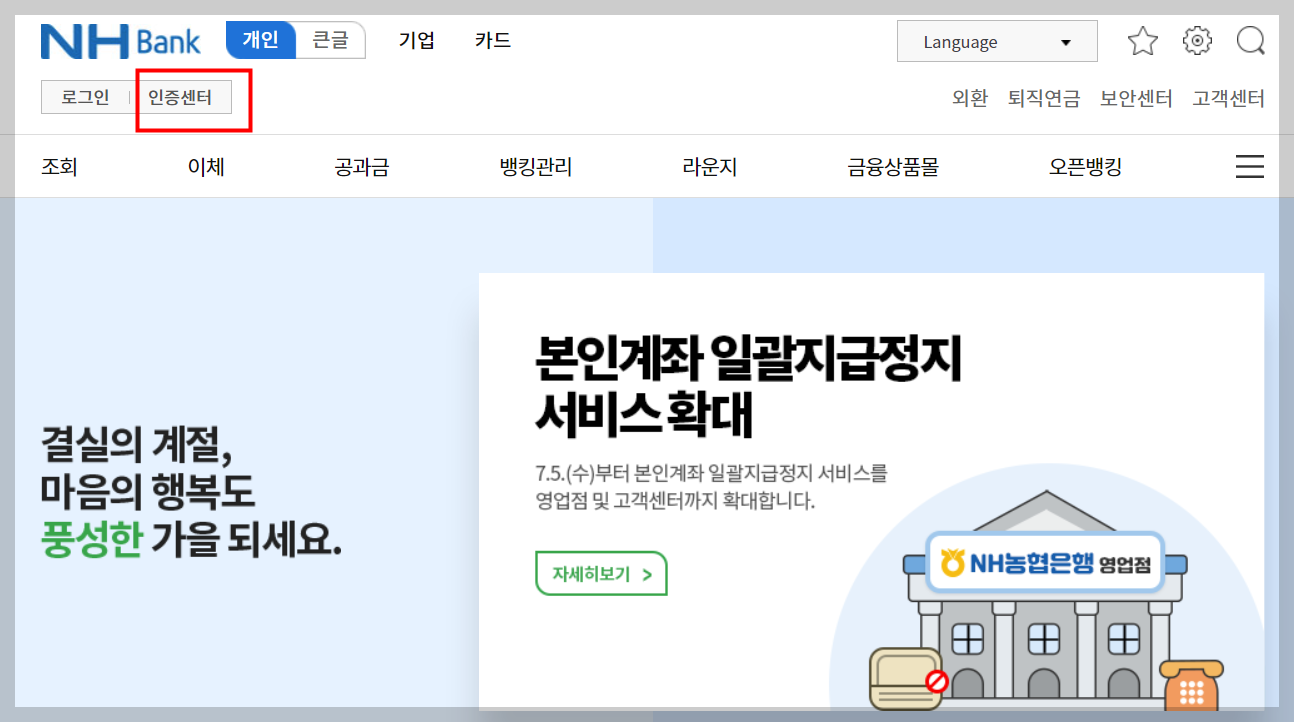
3. 금융인증서 발급/재발급
인증센터에서 상단 메뉴 중 금융인증서 메뉴를 선택하고 하단에 금융인증서 발급/재발급 메뉴를 선택합니다.

4. 본인확인
본인확인 단계입니다. 인터넷뱅킹 이용자 ID를 입력하고 주민등록번호를 입력한 후 하단에 확인 버튼을 선택합니다.
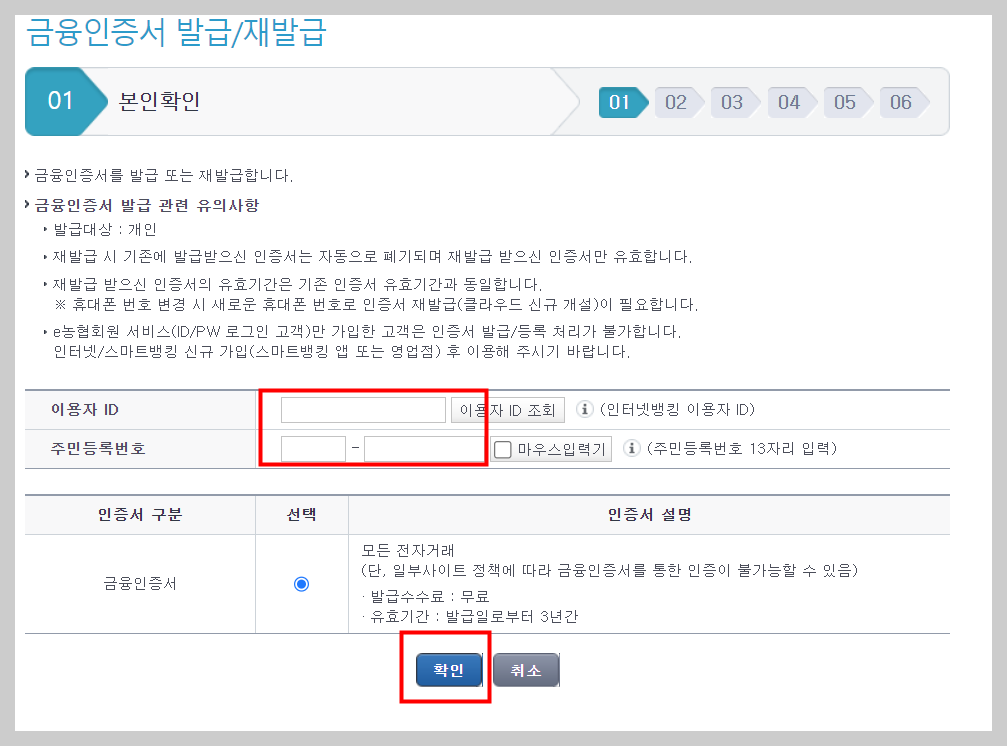
5. 약관동의
약관동의 단계입니다. 약관을 읽어본 후 전체동의에 체크 후 하단에 동의함 버튼을 선택합니다.
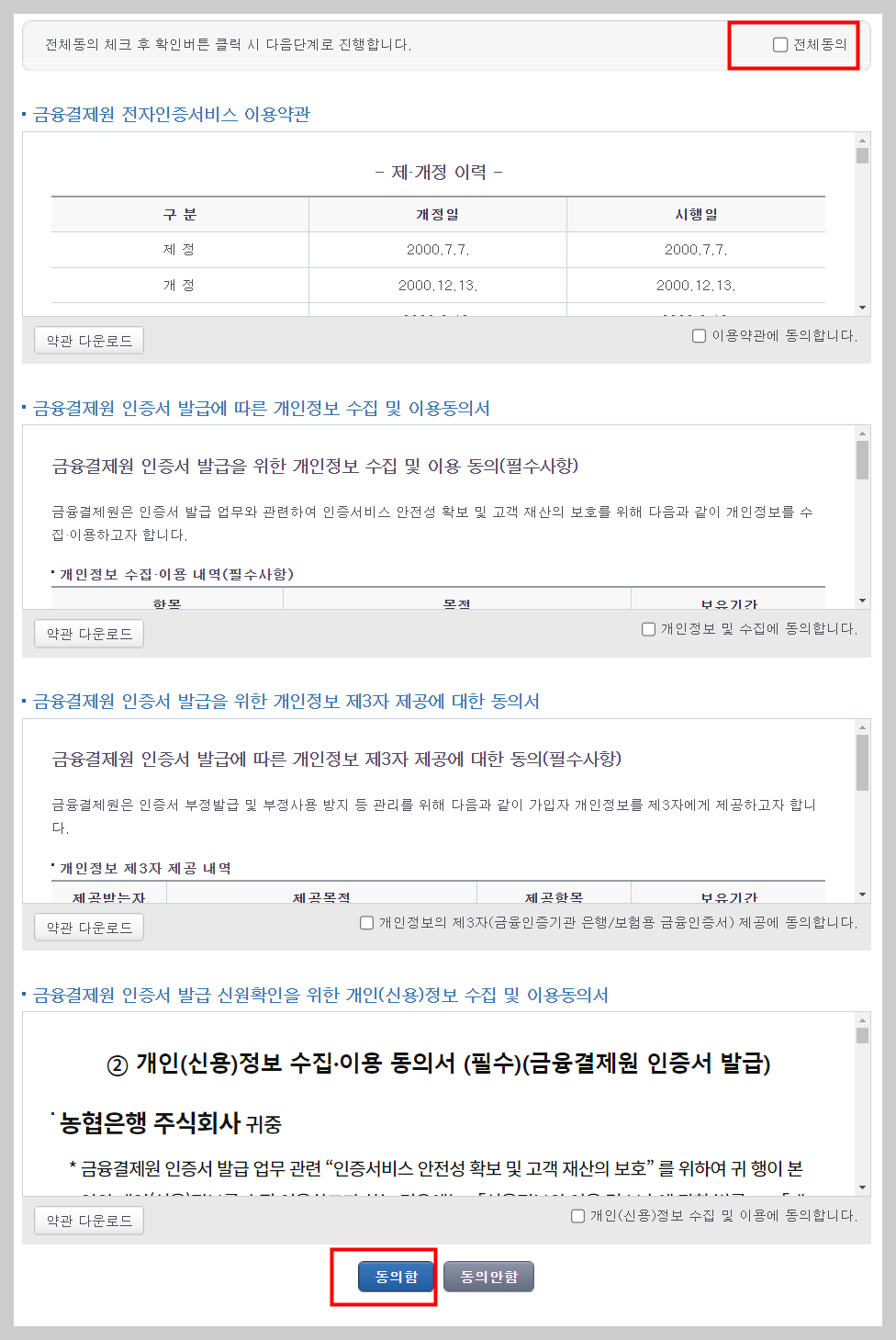
6. 보안매체/계좌번호 입력
보안매체/계좌번호 입력 단계입니다. 계좌번호와 계좌비밀번호를 입력하고 휴대폰번호를 입력하여 휴대폰인증을 합니다. 이후 하단에 모바일 OTP 입력 버튼을 클릭하여 모바일 OTP를 입력합니다.
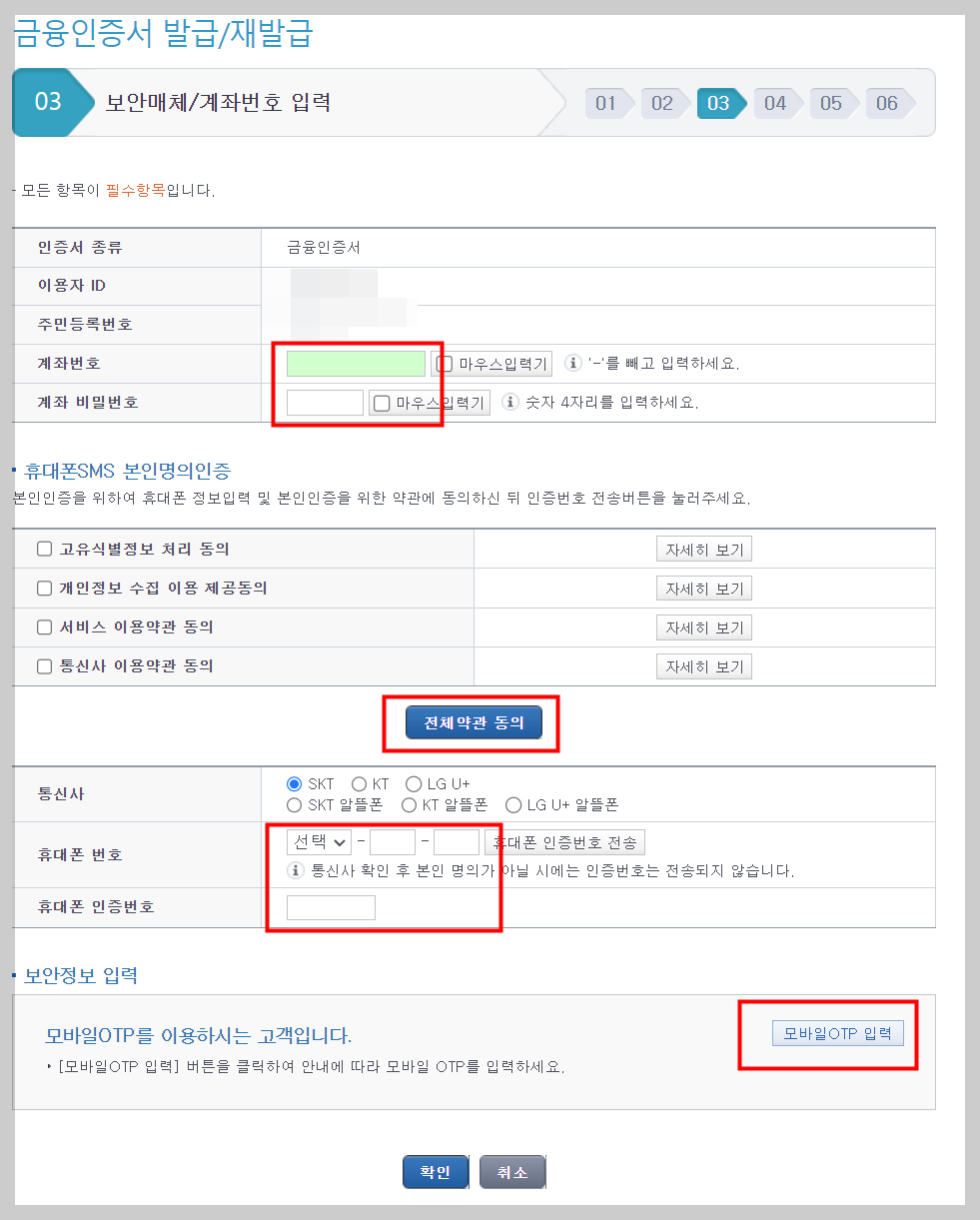
7. 고객정보입력
다음은 고객정보입력 단계입니다. 성함, 이메일주소, 전화번호가 맞는지 확인한 후 확인 버튼을 선택합니다.

8. 금융인증서비스
금융인증서비스 단계입니다. 성함, 휴대폰번호, 생년월일을 입력하고 인증을 진행합니다.

9. 비밀번호 입력
사용할 금융인증서 비밀번호 6자리를 2번 입력합니다.
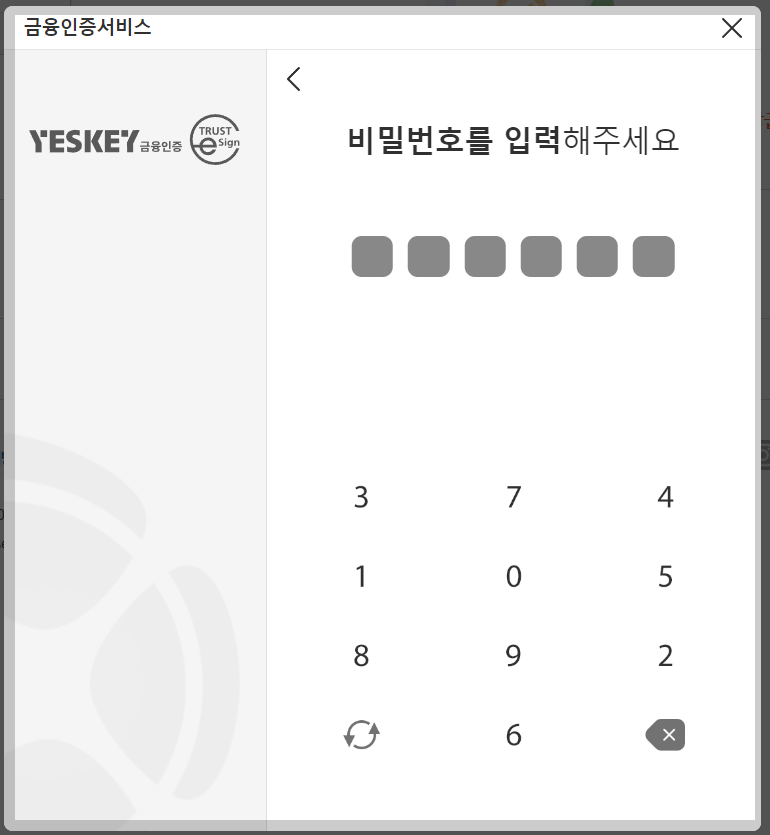
10. NH농협 금융인증서 발급/재발급 완료
이렇게 하면 NH농협 금융인증서 발급/재발급 완료됩니다. 재발급은 발급과정과 동일한 과정으로 진행됩니다.
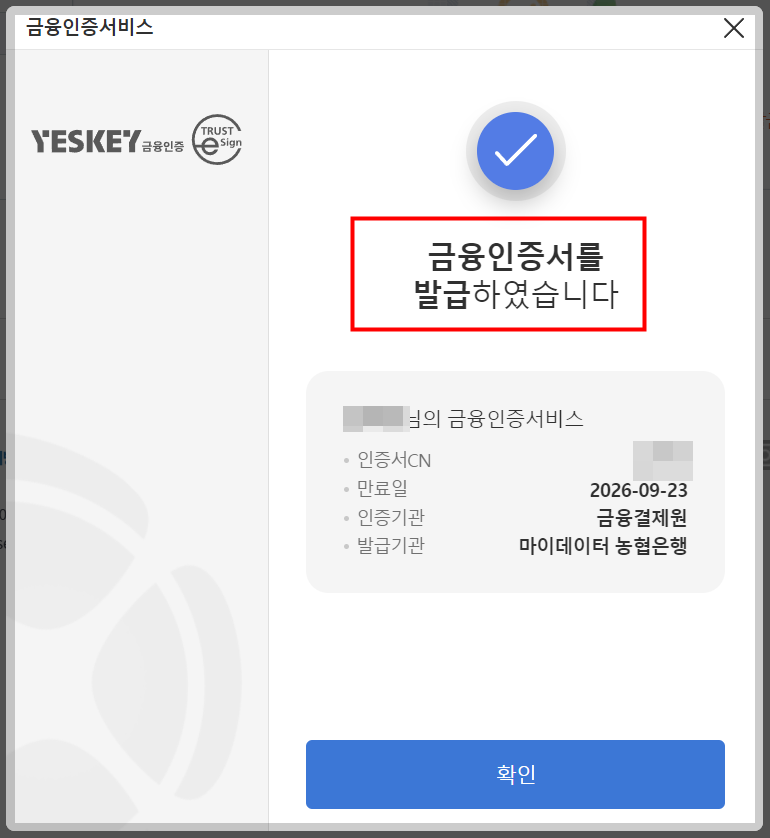
NH농협 스마트뱅킹 앱에서 금융인증서 발급/재발급 방법
NH농협 스마트뱅킹 앱에서 NH농협 금융인증서를 발급/재발급 받으려면 먼저 사용하시는 안드로이드/아이폰 등 모바일기기에서 NH농협 스마트뱅킹 앱을 실행 후 로그인을 해야 합니다. 이후 아래의 메뉴를 차례대로 이동하여 농협 금융인증서 발급/재발급이 가능합니다.
- 점 세개 전체메뉴 > 인증/보안 > 금융인증서 > 인증서 발급/재발급
NH농협 금융인증서 관리 메뉴
NH농협 금융인증서 발급 후 금융인증서 관리 메뉴에서 비밀번호 변경, 인증이력 조회, 금융인증서 삭제 등의 다양한 기능을 이용할 수 있습니다.
1. 비밀번호 변경
- 금융인증서의 비밀번호를 변경합니다.
2. 금융인증서 삭제
- 발급받은 금융인증서를 삭제합니다.
3. 인증이력 조회
- 최근 20건의 인증이력을 조회합니다.(Mobile 포함)
4. 즐겨찾기 설정
- 인증서 선택화면 없이 바로 비밀번호 입력이 가능합니다.
5. 자동연결관리
- 최대 5개의 자동연결을 설정할 수 있습니다.
NH모바일인증서 발급 방법
NH모바일인증서는 웹/앱 로그인 등 간편한 본인인증이 필요할 때 적합한 서비스로 별도 프로그램이나 앱 설치 없이 NH모바일인증서를 통해 쉽게 인증할 수 있는 서비스입니다. 또한 NH모바일인증서 발급 시 별도의 인증절차 없이 일 누적 500만원까지 간편하게 이체가 가능합니다.
NH농협 금융인증서 자주 묻는 질문
Q. 공동인증서와 금융인증서의 차이점이 무엇인가요?
A.
■ 금융인증서
○ 발급개수 : 1인 1 인증서 (공동인증서와 중복발급 가능)
○ 대상고객 : 개인
○ 보안성 : 클라우드 저장 (탈취가능성 낮음)
○ 이동/복사 : 불필요 (금융결제원 클라우드에 접속하여 이동/복사 없이 이용가능)
○ 용도 : 모든 전자거래 (단, 일부사이트 정책에 따라 금융인증서를 통한 인증이 불가능할 수 있음)
○ 수수료 : 무료
○ 비밀번호 : 숫자6자리 PIN
○ 유효기간 : 3년
■ 공동인증서(구 공인인증서)
○ 발급개수 : 1인 1 인증서 ○ 대상고객 : 개인 및 기업
○ 보안성 : 안드로이드 OS 10 이하 - 공유저장소 (NPKI) 폴더 저장 IOS 및 안드로이드 OS 11 이상 - 스마트뱅킹 앱 내 전용저장소
○ 이동/복사 : 필요 (인증서 PC↔스마트폰 내보내기 등)
○ 유효기간 : 1년
○ 용도 : 금융결제원- 은행/신용카드/보험/정부 민원업무 코스콤, 한국정보인증 - 모든 전자거래
○ 수수료 : 개인(금융결제원) - 무료 그 외(개인범용/기업용) - 유료
○ 비밀번호 : 혼합10자리(영문+숫자+특수문자)
Q. 농협 금융인증서 발급 대상과 발급 방법이 궁금합니다.
A. 금융인증서의 발급대상자는 농협의 전자금융서비스 가입자(개인)입니다. 전자금융 신규 가입 후(기 가입자도 가능), 농협 인터넷/스마트뱅킹에 접속한 다음 인증센터에서 직접 발급 가능합니다.
Q. 농협 금융인증서 비밀번호가 기억나지 않습니다. 금융인증서 비밀번호 변경을 하려면 어떻게 해야 하나요?
A. 현재 금융인증서 비밀번호를 알고 있어야 변경이 가능합니다. 금융인증서 비밀번호가 기억나지 않는 경우 금융인증서를 재발급받으시기 바랍니다.
○ 이용방법
- 스마트뱅킹: [뱅킹> 인증/보안 > 금융인증서 > 발급/재발급]
- 인터넷뱅킹: [인증센터 > 금융인증서 > 금융인증서 발급/재발급]


